Werden bei der Installation von Windows 10-Updates Fehler angezeigt? Können Sie kein Upgrade auf den neuesten Windows 10-Build durchführen? Haben Sie Probleme beim Installieren von Updates in Windows 10? Hier finden Sie eine einfache Lösung für Windows Update-Probleme in Windows 10, indem Sie den Windows Update-Cache leeren.
Wenn Sie den Windows Update-Dienst nicht manuell deaktiviert haben oder ein Tool eines Drittanbieters zum Deaktivieren von Windows Update verwendet haben, funktioniert Windows Update für die meisten Benutzer problemlos. Allerdings gibt es Benutzer, die beim Herunterladen oder Installieren von Windows Updates unter Windows 10 auf Probleme gestoßen sind.
Windows Update-Cache in Windows 10

Wenn Windows Update ein Update herunterlädt, wird automatisch versucht, es zu installieren. Manchmal werden beim Installieren von Updates Fehler angezeigt. Dies tritt normalerweise auf, wenn das heruntergeladene Update beschädigt ist und das Problem durch Löschen des Windows Update-Caches behoben werden kann. Wenn der Windows Update-Cache gelöscht wird, lädt Windows Update eine neue Kopie des Updates herunter, um es zu installieren.
Wenn das Windows Update nicht wie erwartet funktioniert, ist es ratsam, die integrierte Windows Update-Problembehandlung auszuführen. Auf die Windows Update-Problembehandlung können Sie zugreifen, indem Sie zur Systemsteuerung navigieren, die Symbole für Ansicht nach in kleine Symbole ändern, auf Problembehandlung klicken und dann im linken Bereich auf Alle anzeigen klicken.
Manchmal hilft es nicht, Windows Update-Probleme zu beheben, wenn Sie lediglich die Windows Update-Problembehandlung ausführen. Durch das Löschen des Windows Update-Caches werden möglicherweise die Probleme behoben, insbesondere wenn Probleme bei der Installation von Updates auftreten. In diesem Handbuch erfahren Sie, wie Sie den Windows Update-Cache in Windows 10 löschen.
Schritte zum Löschen des Windows Update-Caches in Windows 10
Schritt 1: Bevor wir den Update-Cache löschen können, müssen Sie den Windows Update-Dienst beenden. Geben Sie dazu in das Startmenü-Suchfeld Services.msc ein und drücken Sie die Eingabetaste, um das Fenster "Dienste" zu öffnen.
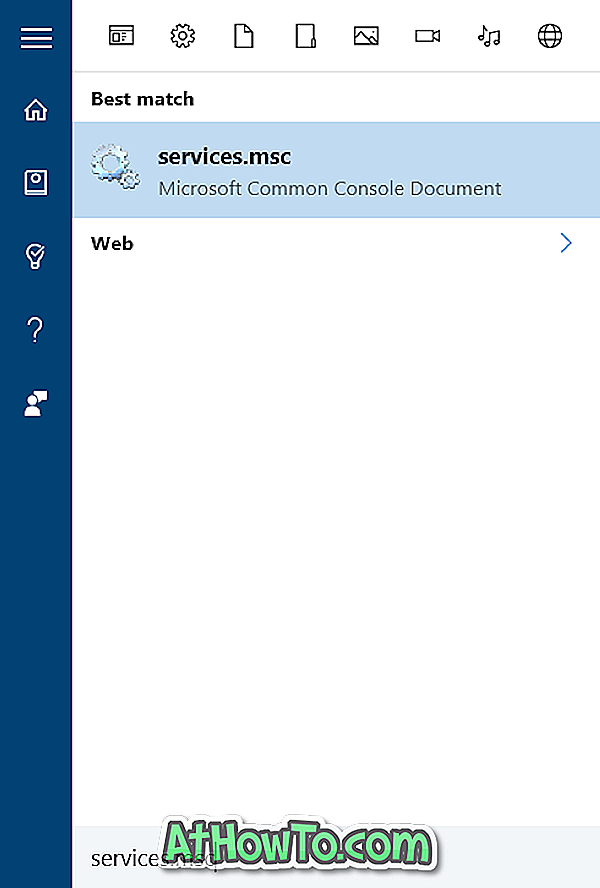
Schritt 2: Suchen Sie nach dem Eintrag für den Windows Update- Dienst. Doppelklicken Sie auf den Eintrag, um das Eigenschaftendialogfeld zu öffnen.
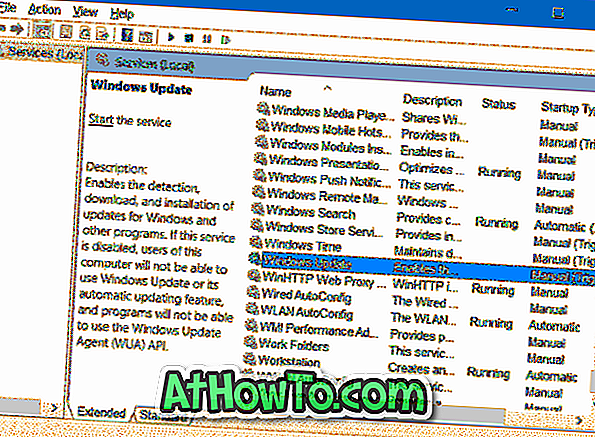
Schritt 3: Klicken Sie auf der Registerkarte Allgemein auf die Schaltfläche Anhalten, um den Windows Update-Dienst zu beenden. Klicken Sie auf die Schaltfläche OK .
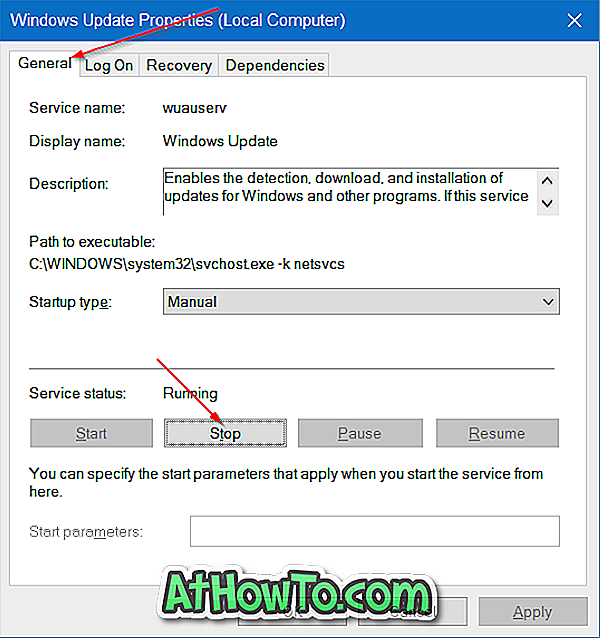
Schritt 4: Öffnen Sie das Laufwerk, auf dem Windows 10 installiert ist. Wenn Windows 10 beispielsweise auf einem Laufwerk „C“ installiert ist, öffnen Sie dasselbe. Navigieren Sie zum Ordner Windows \ SoftwareDistribution \ Download . Wenn Windows 10 auf dem Laufwerk „C“ installiert ist, müssen Sie zum Verzeichnis C: \ Windows \ SoftwareDistribution \ Download navigieren.
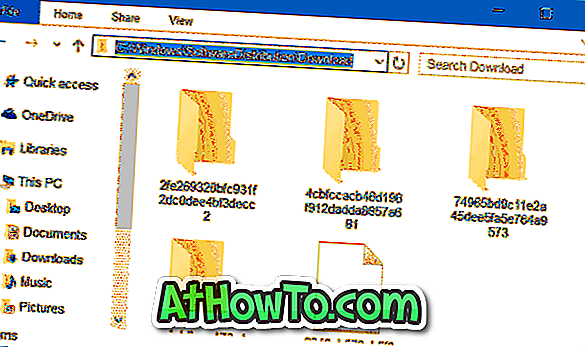
Schritt 5: Wenn Sie sich im Download-Ordner befinden, klicken Sie im Menü Datei auf Ordner und Suchoptionen, um die Ordneroptionen zu öffnen. Aktivieren Sie auf der Registerkarte Ansicht das Optionsfeld Alle Dateien, Ordner und Laufwerke anzeigen. Deaktivieren Sie als Nächstes das Optionsfeld Hide protected protected system files (Geschützte Betriebssystemdateien ausblenden) .
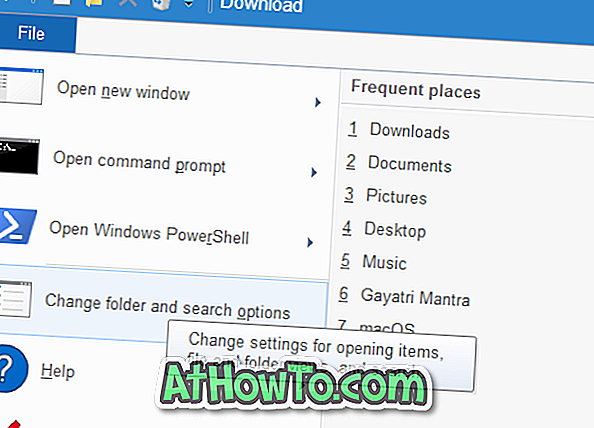
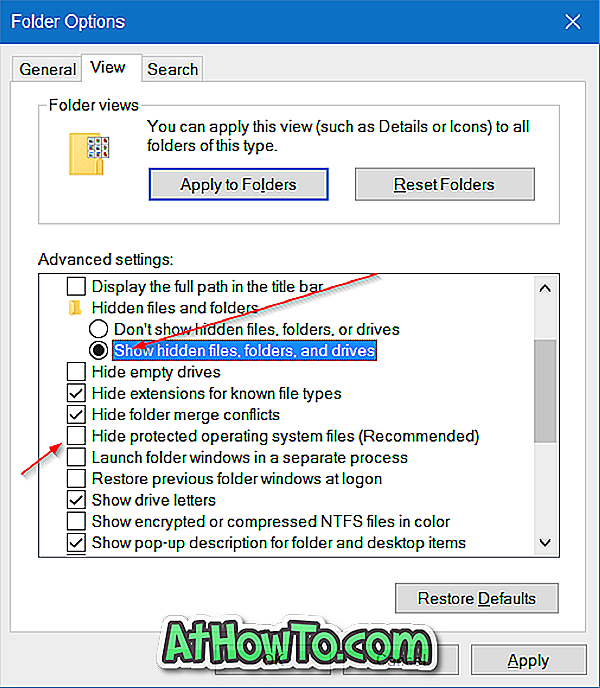
Klicken Sie abschließend auf Übernehmen .
Schritt 6: Sie sollten jetzt Dateien und Ordner sehen. Wählen Sie alle Dateien und Ordner aus und löschen Sie sie alle, indem Sie auf die Löschtaste klicken. Wenn im Dialogfeld "Ordnerzugriff verweigert" mit der Meldung "Sie müssen Administratorberechtigung zum Löschen dieses Ordners angeben" angezeigt werden, aktivieren Sie das Kontrollkästchen " Dies für alle aktuellen Elemente tun " und klicken Sie auf die Schaltfläche " Weiter" . Wenn Sie zur Eingabe des Administratorkennworts aufgefordert werden, geben Sie dasselbe ein.
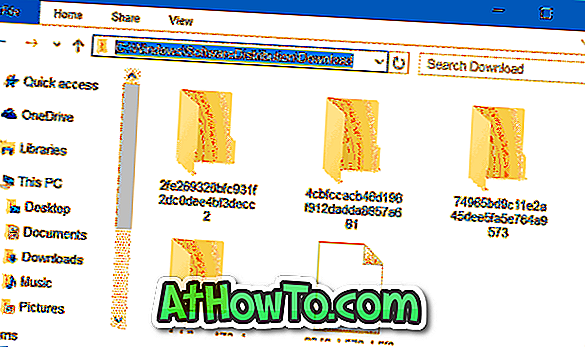
Sie haben gerade den Windows Update-Cache gelöscht. Führen Sie die nächsten zwei Schritte aus, um den Windows Update-Dienst zu starten, den Sie in den ersten drei Schritten gestoppt haben.
Schritt 7: Geben Sie im Startmenü oder im Suchfeld der Taskleiste Services.msc ein und drücken Sie die Eingabetaste.
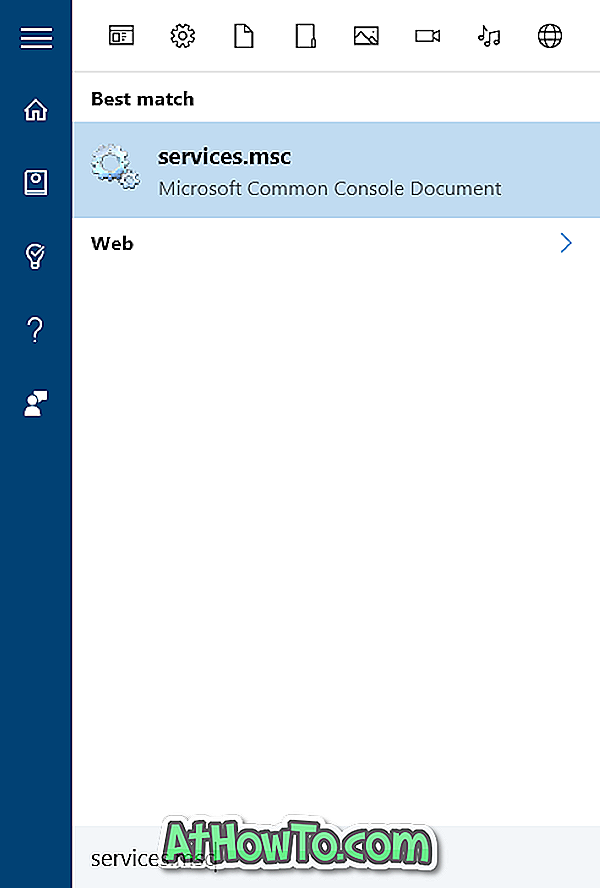
Schritt 8: Wenn das Fenster Dienste geöffnet ist, klicken Sie doppelt auf Windows Update- Dienst und dann auf die Schaltfläche Start, um den gestoppten Dienst zu starten. Klicken Sie auf die Schaltfläche OK . Das ist alles!
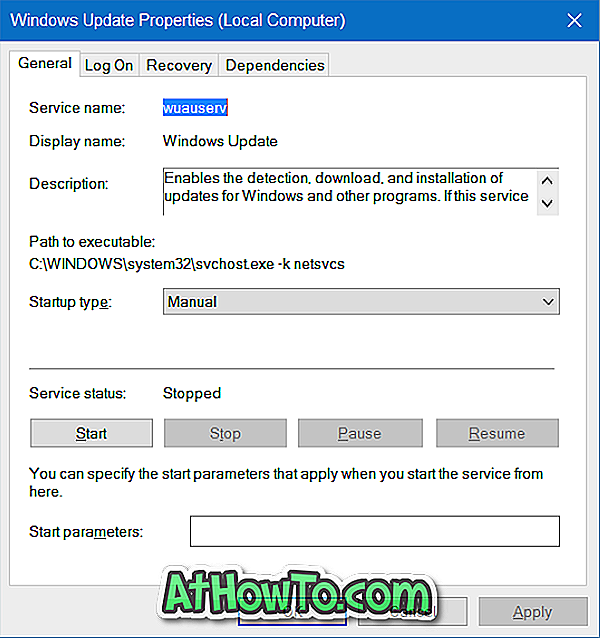
Sie haben den Windows Update-Cache in Windows 10 erfolgreich gelöscht. Dies wird hoffentlich Ihr Windows Update-Problem lösen.













